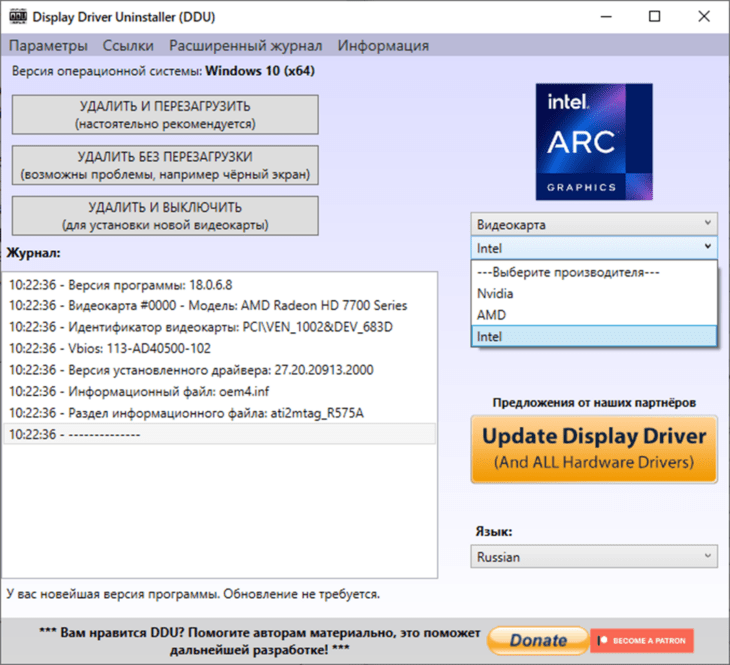Display Driver Uninstaller (DDU) – утилита для полной деинсталляции графических драйверов видеокарт от AMD, Intel и Nvidia. Она также поддерживает удаление звуковых драйверов от Realtek. Бесплатно скачать скачать DDU для Windows 7, 8, 10 и 11 32/64 bit можно по прямой ссылке ниже: portable-версия и установщик. Не ищите варианта загрузки через торрент, утилита занимает всего ~1 МБ.
Скачать Display Driver Uninstaller (DDU)
Возможности программы
Назначение Display Driver Uninstaller – полное удаление графических драйверов и связанных с ними файлов на компьютере / ноутбуке с любой видеокартой. Работает как со старыми видеоадаптерами, так и последними поступившими на рынок графическими ускорителями. Также умеет деинсталлировать аудиодрайверы от Realtek и Sound Blaster, избавляться от библиотек Vulkan. Она ведёт подробный журнал активности для обнаружения проблем, автоматически создаёт точки отката системы для повышения её стабильности.
DDU не умеет автоматически определять используемую видеокарту, поэтому её производителя нужно выбирать вручную. После этого в окне появится его иконка, а цветовая схема приложения поменяется на соответствующую значку: AMD – красноватая, Nvidia – зелёная и т. д.
Display Driver Uninstaller работает в трёх режимах:
- Удалить и перезагрузить – рекомендуемый;
- Удалить без перезагрузки ПК – возможен чёрный экран;
- Деинсталляция и выключение компьютера – предназначен для замены видеокарты.

Дополнительно приложение удалит драйверы несуществующих мониторов, умеет автоматически проверять обновления – вам не придётся постоянно посещать официальный сайт разработчика приложения. Применяется для устранения конфликтов с драйверами, их полной переустановки, деинсталляции перед обновлением, при возникновении программных проблем с графической подсистемой.
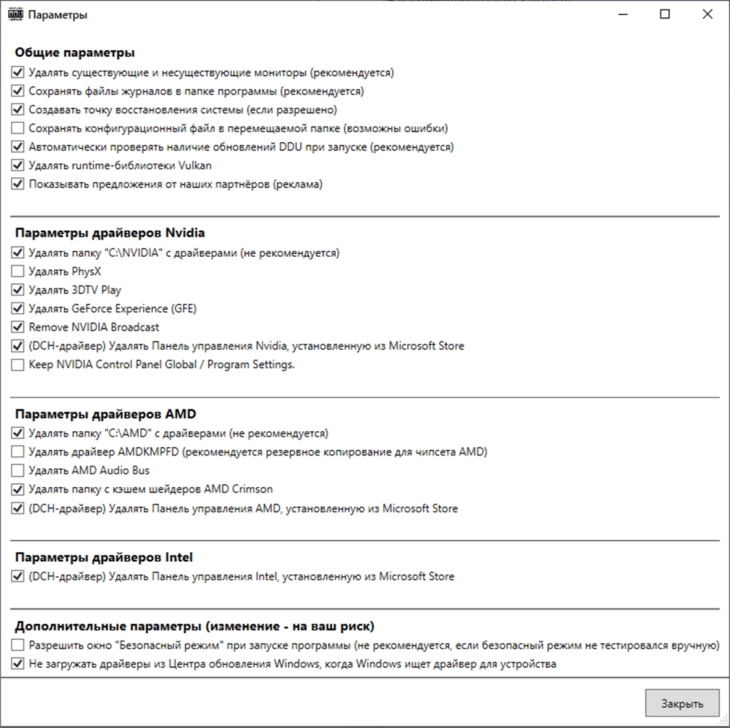
Скачать Display Driver Uninstaller (DDU)
Как установить ПО
При загрузке портативной версии запустите полученный файл, укажите путь для распаковки и нажмите «Extract». Внутри указанной директории появится папка DDU vxx.x.x.x, где x – версия приложения.
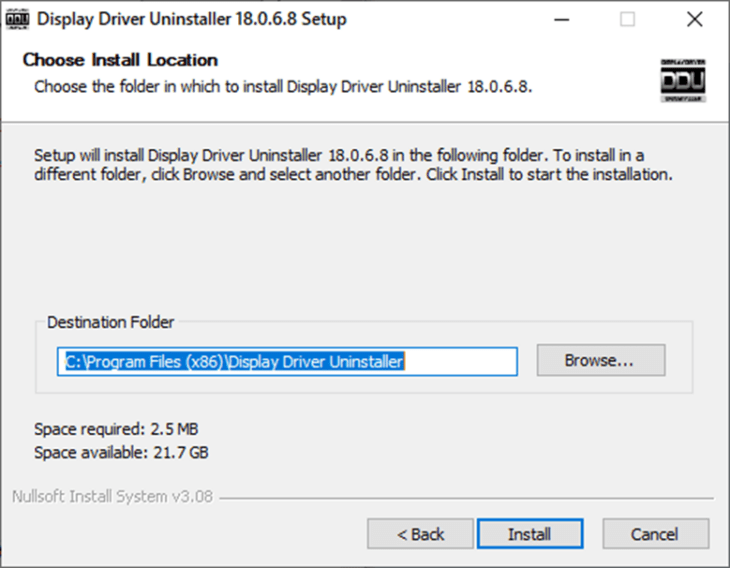
В случае с инсталлятором запустите его, кликните «Next», затем примите условия лицензионного соглашения – «I Agree», укажите путь для распаковки, жмите «Install».
Создайте ярлык для запуска приложения, если это необходимо.
Системные требования
Программа работает на Windows 7 – 11 с предустановленным пакетом NET Framework 4.8+.
Скачать Display Driver Uninstaller (DDU)
Как пользоваться DDU (Display Driver Uninstaller)
Рассмотрим, как правильно пользоваться программой. Разработчик рекомендует запускать её в безопасном режиме для повышения эффективности работы DDU. Для запуска Windows в Safe Mode:
Зажмите Win + R, выполните команду msconfig.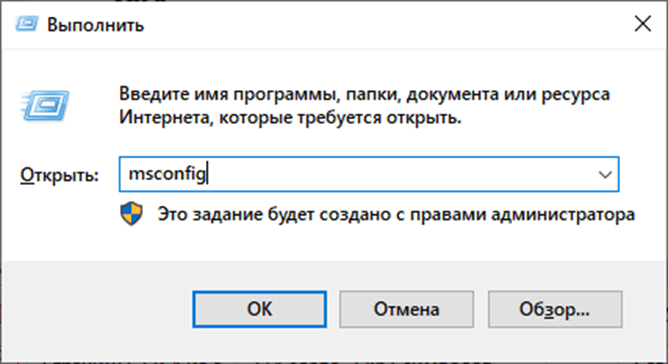
Во вкладке «Загрузки» активируйте «Безопасный режим», после перезагрузите систему.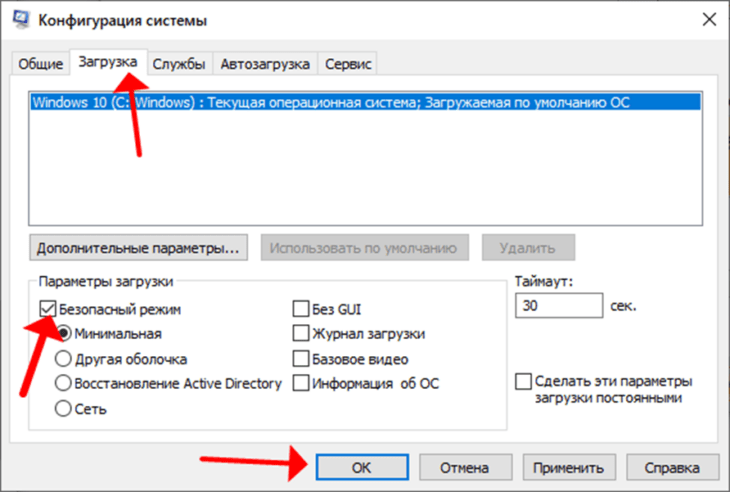
Теперь запускайте DDU. Если у вас загрузится не русская версия, справа внизу выберите язык «Russian». Локализация применяется мгновенно.
Чтобы удалить драйвер, справа укажите тип и производителя устройства, затем нажмите по подходящей вам кнопке «Удалить и перезагрузить». Если готовитесь к замене графического ускорителя – «Удалить и выключить».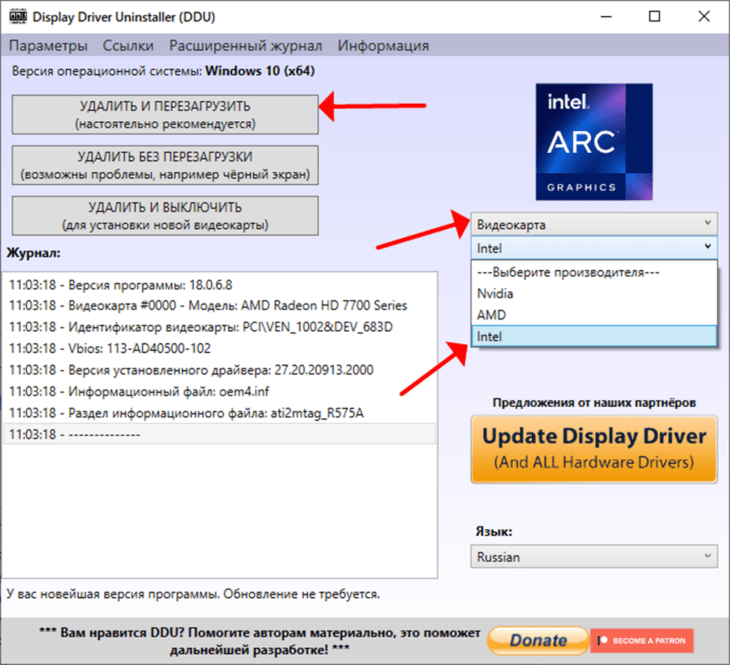
Вследствие приложение создаст точку восстановления системы, удалит драйвер, все связанные с ним файлы, записи в реестре, очистит хранилище драйверов, несуществующие мониторы и перезагрузит компьютер или ноутбук.
Теперь он готов к инсталляции свежей версии драйвера.